之前的文章一直都说到,搬瓦工 OpenVZ 方案自带 IPv6,但是其实这个 IPv6 默认是不开启的,需要自己开启一下,才能使用 IPv6。不过在 KiwiVM 后台开启自带的 IPv6 是非常简单的,今天一起来看一下如何开启自带的 IPv6。
相关阅读:
搬瓦工 VZ 方案开启 IPv6 步骤
下面开始详细的教程。
首先登录我们需要开启的 VPS 的 KiwiVM 后台(注意,需要是 OpenVZ 方案的 VPS,KVM 的不用看这篇文章,直接看上面相关阅读第一篇文章)。左侧菜单点击 IPv6 Addresses,然后点击 Activate a new /64 subnet for this VPS,如下图所示。
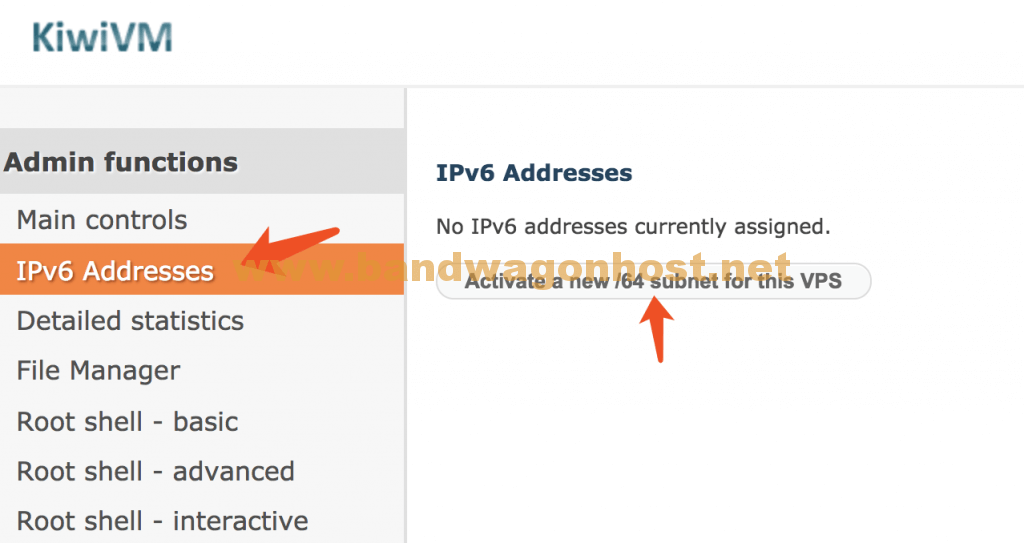
点击之后,可以看到 IPv6 address xxx has been activated 字样,并且提示我们需要重启 VPS 才能生效(Changes will take effect after a restart)。接下来我们可以返回 KiwiVM 首页,先把 VPS stop 掉,然后再 start,完成重启。
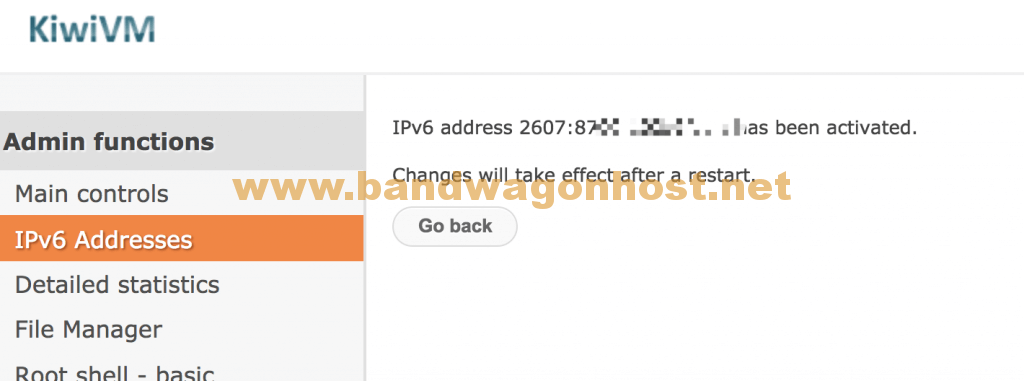
与此同时,可以看到 IPv6 详情,如下图所示,可以看到目前已分配的 IPv6 的数量,该方案最多可以分配的 IPv6 数量,新增 IPv6 操作,以及 IPv6 列表。
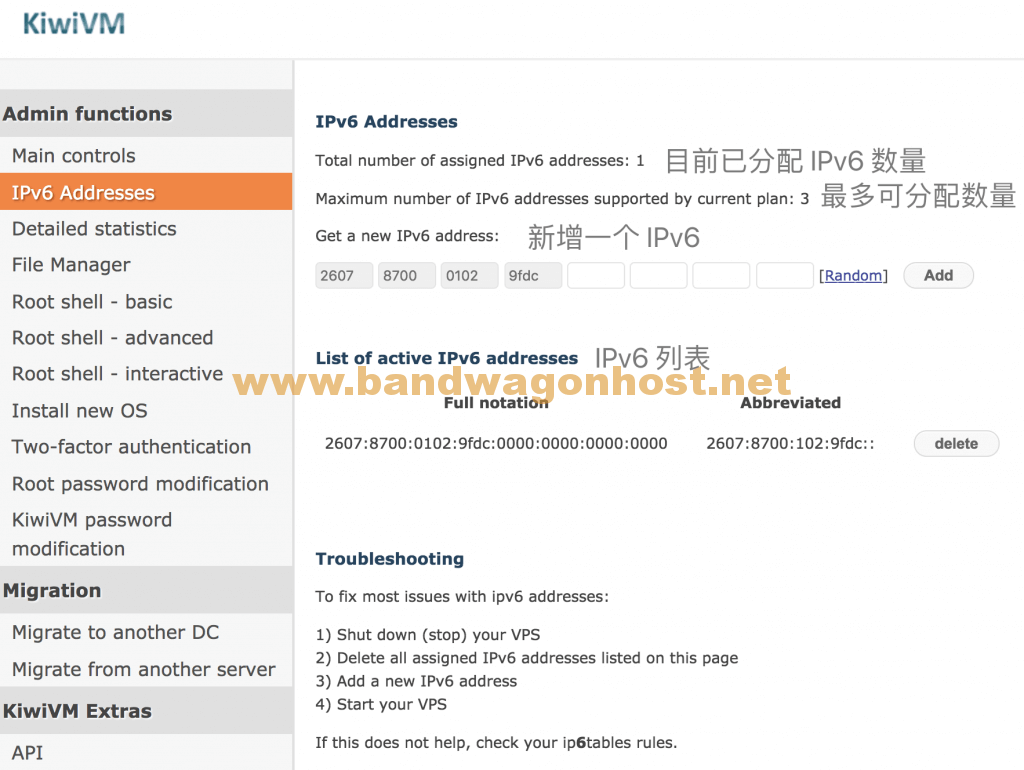
当我们的 VPS 重启完成后,我们可以检查 IPv6 是否生效。先使用 ifconfig 命令查看 IP 配置,可以看到 IPv6 已经成功配置上:
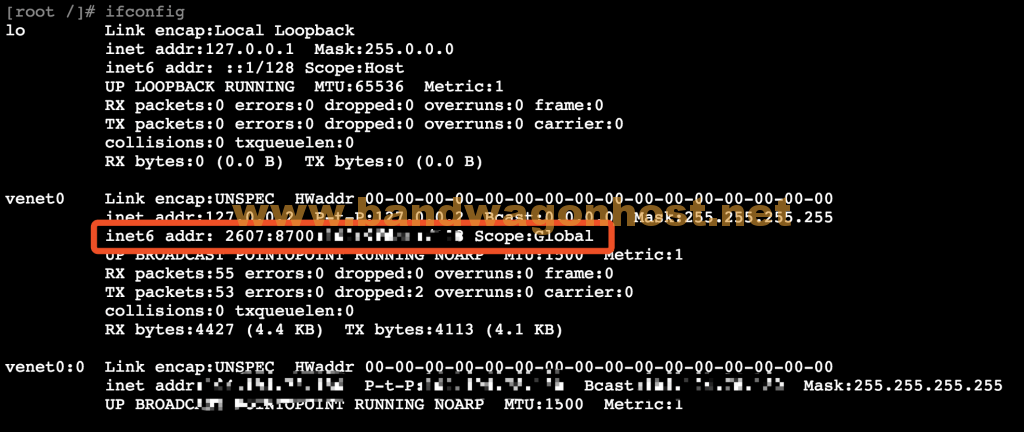
然后试一下能不能 ping 通谷歌(使用命令:ping6 google.com):
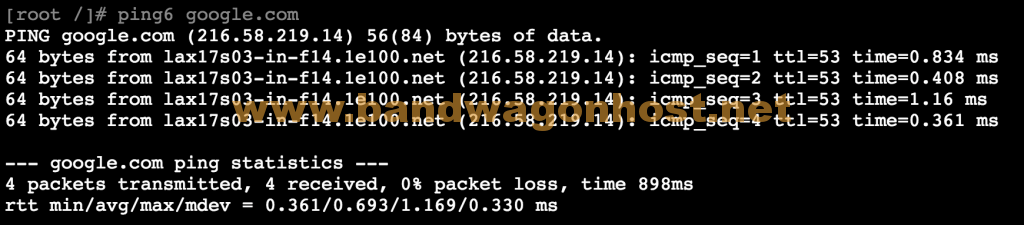
毫无问题,已经可以 ping 通。
至此,搬瓦工 OpenVZ 方案自带的 IPv6 已经启动成功,之后就能顺利使用 IPv6 了。
更多
其实一般还是推荐大家直接购买 KVM 方案,OpenVZ 只适合想用 IPv6 又不想折腾的人士。此外 OpenVZ 方案是没法迁移到 CN2 机房的,这点大家需要注意清楚。
最近一系列文章应该能让大家都愉快的使用上 IPv6 了,接下来还会再发布一篇 Ubuntu 上配置 IPv6 的教程。
未经允许不得转载:Bandwagonhost中文网 » 搬瓦工 OpenVZ 方案启用自带的 IPv6 地址教程
 Bandwagonhost中文网
Bandwagonhost中文网

